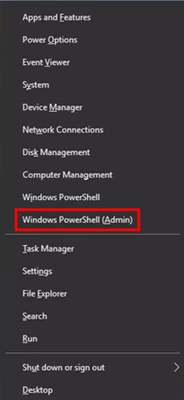Cov lus nug txog yuav ua li cas rov qab "Kuv Lub Computer" icon (Lub khoos phis tawj no) mus rau lub Windows 10 desktop txij li lub sijhawm tso tawm system tau nug rau ntawm lub vev xaib no ntau dua li lwm cov lus nug ntsig txog OS tshiab (tshwj tsis yog cov lus nug txog teeb meem nrog hloov kho tshiab). Thiab, txawm hais tias qhov tseeb tias qhov no yog thawj coj, Kuv txiav txim siab sau cov lus qhia no. Zoo, tib lub sijhawm tua cov yeeb yaj kiab ntawm cov ncauj lus no.
Qhov laj thawj yog vim li cas cov neeg siv txaus siab rau qhov teeb meem yog lub computer icon ntawm lub Windows 10 desktop tau ploj los ntawm lub neej ntawd (nrog kev teeb tsa ua huv), thiab nws tig rau twb tsis zoo li nws tau nyob hauv cov ntawv dhau los ntawm OS. Thiab hauv nws tus kheej, "Kuv Lub Computer" yog qhov yooj yim heev, Kuv tseem khaws nws ntawm kuv lub desktop.
Kev Qhib Tus Duab Txuas Duab Desktop
Hauv Windows 10, txhawm rau tso saib lub desktop desktop (Lub khoos phis tawj no, Pov tseg, Network thiab tus neeg siv daim nplaub tshev), tib lub ntsuas vaj huam sib luag applet yog tam sim no ua ntej, tab sis nws pib los ntawm lwm qhov chaw.
Tus qauv kev mus rau sab xis ntawm lub qhov rais yog txoj cai-nias nyob txhua qhov chaw ntawm lub desktop, xaiv "Kev Ntiag Tug", thiab tom qab ntawd qhib qhov "Themes" yam khoom.
Nws nyob ntawd nyob hauv ntu "Related Settings" koj yuav pom qhov khoom tseem ceeb "Desktop Icon Settings".

Los ntawm kev qhib cov khoom no, koj tuaj yeem qhia meej tias lub cim twg yuav tshwm thiab qhov twg tsis ua. Xws li tig rau "Kuv lub computer" (Lub khoos phis tawj no) ntawm lub desktop lossis tshem lub pob tawb ntawm nws, thiab lwm yam.

Muaj lwm txoj hauv kev sai sai rau hauv tib lub chaw rau rov qab lub computer icon mus rau lub desktop, uas tsim nyog tsis yog rau Windows 10, tab sis rau txhua qhov kho tshiab tawm ntawm lub system.
- Hauv kev tswj kav hauv lub thawv tshawb hauv sab xis sab saud, ntaus lo lus "Icons", hauv kev soj ntsuam koj yuav pom cov khoom "Qhia lossis zais cov cim dog dig ntawm lub desktop."

- Koj tuaj yeem qhib lub qhov rai nrog lub chaw teeb tsa rau pom cov duab ntawm lub desktop nrog ib qho kev qhia lo lus yuam kev tawm ntawm Lub Qhov Rais, uas tuaj yeem hu los ntawm nias Windows + R. Command: Rundll32 shell32.dll, Control_RunDLL rooj.cpl,,, 5 (kev hais lus yuam kev tsis tau ua tiav, txhua yam muaj tseeb li ntawd).

Hauv qab no yog cov lus qhia video uas qhia cov kauj ruam tau piav qhia. Thiab tom kawg ntawm tsab xov xwm, lwm txoj hauv kev tau piav qhia los pab cov desktop icons siv tus sau npe editor.
Kuv cia siab tias qhov tau xav tseg yooj yim rau kev rov ua lub computer icon mus rau lub desktop tau paub meej.
Rov qab los lub My Computer icon nyob rau hauv Windows 10 siv cov kev kho npe
Muaj lwm txoj hauv kev los rov qab cov cim no, thiab ntxiv rau txhua tus neeg, yog siv cov ntawv sau npe. Kuv tsis ntseeg tias nws yuav muaj txiaj ntsig zoo rau lwm tus, tab sis rau kev txhim kho dav dav nws yuav tsis raug mob.
Yog li, txhawm rau ua kom cov zaub ntawm txhua qhov system cim hauv lub desktop (ceeb toom: qhov no ua haujlwm tau yog tias koj tsis tau siv yav dhau los ua kom los yog lov tes taw uas siv cov tswj vaj huam sib luag):
- Khiav cov ntawv sau npe editor (Win + R yuam sij, nkag mus rau regedit)
- Qhib tus sau npe tseem ceeb HKEY_CURRENT_USER Software Microsoft Windows CurrentVersion Explorer Advanced
- Nrhiav 32-ntsis DWORD parameter npe hu ua HideIcons (yog tias nws ploj lawm, tsim nws)
- Teeb tus nqi rau 0 (xoom) rau qhov ntsuas no.
Tom qab ntawd, kaw lub khoos phis tawm thiab rov pib kho lub computer, lossis tawm Windows 10 thiab nkag mus rau hauv.